Как синхронизировать телефон с планшетом
Обновлено: 18.05.2024
↑ Подключите смартфон Android к планшету Android
↑ Как синхронизировать телефон и планшет Samsung?
Синхронизировать ваши данные
В меню «Настройки» нажмите «Учетные записи и резервное копирование», а затем нажмите «Samsung Cloud». Нажмите «Дополнительные параметры», а затем нажмите «Настройки». Нажмите «Настройки синхронизации и автоматического резервного копирования», а затем нажмите вкладку «Синхронизация». Затем коснитесь переключателя рядом с нужными приложениями, чтобы включить или отключить автоматическую синхронизацию для них.
↑ Как синхронизировать планшет с телефоном?
Активируйте Bluetooth на телефоне, затем включите планшет и откройте «Настройки» > «Беспроводная связь и сети» > «Bluetooth». Затем перейдите в «Настройки Bluetooth» и подключите планшет к телефону. Когда это будет сделано, коснитесь значка гаечного ключа рядом с названием телефона и нажмите "Модем".
↑ Как синхронизировать все мои устройства?
- Откройте приложение "Настройки" на телефоне.
- Нажмите «Учетные записи». Если вы не видите пункт "Учетные записи", нажмите "Пользователи и учетные записи".
- Если на вашем телефоне несколько аккаунтов, выберите тот, который хотите синхронизировать.
- Нажмите "Синхронизация аккаунта".
- Нажмите "Еще". Синхронизировать сейчас.
↑ Как зеркалировать планшет Samsung на телефон Samsung?
Вместо того, чтобы щуриться, чтобы прочитать все документы, зеркально отразите экран телефона на ПК или планшете с помощью Smart View. Во-первых, убедитесь, что ваш телефон и другое устройство сопряжены. Затем на ПК или планшете откройте Samsung Flow и выберите значок Smart View. Экран вашего телефона отобразится во втором окне.
↑ Где синхронизация на моем телефоне Samsung?
Синхронизировать приложения и аккаунты
Нажмите «Настройки» > «Учетные записи и резервное копирование». Нажмите «Учетные записи», выберите нужную учетную запись, затем нажмите «Синхронизировать учетную запись».
↑ Как синхронизировать мой Samsung?
Чтобы синхронизировать все приложения и учетные записи, коснитесь значка меню. Нажмите «Синхронизировать все».
- Выберите свой аккаунт.
- Снимите флажки, которые не хотите синхронизировать.
- Установите или оставьте установленными все флажки, которые вы хотите синхронизировать.
- По завершении выбора коснитесь значка меню.
- Нажмите "Синхронизировать сейчас".
↑ Как отразить Android на планшете?
В магазине Google Play выполните поиск ScreenShare с помощью своего устройства, затем выберите приложение ScreenShare (для телефона) для планшета и приложение ScreenShare (для планшета) для телефона. Установите приложение на оба устройства, которые вы хотите отразить.
Активируйте Bluetooth на телефоне, затем включите планшет и откройте «Настройки» > «Беспроводная связь и сети» > «Bluetooth». Затем перейдите в «Настройки Bluetooth» и подключите планшет к телефону. После этого коснитесь значка гаечного ключа рядом с названием телефона и нажмите «Модем».
Как синхронизировать планшет с телефоном?
Убедитесь, что на вашем устройстве включена синхронизация
- На телефоне или планшете Android откройте приложение настроек .
- Нажмите "Пользователи и аккаунты".
- Включите автоматическую синхронизацию данных.
Как подключить телефон Samsung к планшету?
Нажмите и удерживайте значок Bluetooth, чтобы открыть меню настроек Bluetooth. Убедитесь, что Bluetooth включен на телефоне или планшете, а затем выберите устройство, с которым вы хотите выполнить сопряжение. Возможно, потребуется нажать OK на телефоне или планшете, чтобы подтвердить сопряжение.
Как синхронизировать приложения между планшетом и телефоном?
Синхронизировать приложения и аккаунты
- На любом главном экране нажмите "Приложения".
- Нажмите "Настройки".
- Прокрутите до раздела "Личные" и нажмите "Учетные записи".
- Нажмите на нужную учетную запись в разделе «Учетные записи».
- Чтобы синхронизировать все приложения и учетные записи, коснитесь значка меню. Нажмите "Синхронизировать все".
- Чтобы синхронизировать выбранные приложения и учетные записи, коснитесь своей учетной записи. Снимите все флажки, которые вы не хотите синхронизировать.
Как синхронизировать телефон Android с планшетом Samsung?
Найдите и откройте «Настройки», коснитесь своего имени в верхней части экрана, а затем коснитесь Samsung Cloud. Нажмите «Дополнительные параметры» (три вертикальные точки), а затем нажмите «Настройки». Нажмите «Настройки синхронизации и автоматического резервного копирования», а затем нажмите вкладку «Синхронизация». Затем коснитесь переключателя рядом с нужным приложением или приложениями, чтобы включить или отключить для них автоматическую синхронизацию.
Где синхронизация на моем телефоне Samsung?
Android 6.0 Зефир
- На любом главном экране нажмите "Приложения".
- Нажмите "Настройки".
- Нажмите "Аккаунты".
- Нажмите на нужную учетную запись в разделе «Учетные записи».
- Чтобы синхронизировать все приложения и учетные записи, коснитесь значка "ЕЩЕ". Нажмите "Синхронизировать все".
- Чтобы синхронизировать выбранные приложения и учетные записи, коснитесь своей учетной записи. Снимите все флажки, которые вы не хотите синхронизировать.
Почему мой планшет связан с моим телефоном?
Это связано с тем, что на устройствах выполнен вход в один и тот же аккаунт Google. Идея учетной записи Google заключается в том, что ваша информация доступна на всех ваших устройствах, которые вошли в систему с этой учетной записью. Вы можете создать несколько разных учетных записей и входить на каждое устройство с разными учетными записями.
Как мне синхронизировать мои устройства?
Синхронизируйте свой аккаунт Google вручную
- Откройте приложение "Настройки" на телефоне.
- Нажмите «Учетные записи». Если вы не видите пункт «Учетные записи», нажмите «Пользователи и учетные записи».
- Если на вашем телефоне несколько аккаунтов, выберите тот, который хотите синхронизировать.
- Нажмите "Синхронизация аккаунта".
- Нажмите "Еще". Синхронизировать сейчас.
Как подключить планшет к телефону через USB?
Подсоедините USB-кабель к USB-порту на устройстве Android, а затем подключите другой конец USB-кабеля к ПК. После загрузки драйверов. ПК распознает планшетный ПК как портативный медиаплеер.
Как синхронизировать телефон Samsung?
- Шаг 1. Установите приложение Samsung Smart Switch Mobile на оба устройства Galaxy.
- Шаг 2. Расположите два устройства Galaxy на расстоянии не более 50 см друг от друга, затем запустите приложение на обоих устройствах. …
- Шаг 3. После подключения устройств вы увидите список типов данных, которые вы можете выбрать для передачи.
Как отразить телефон на планшете?
Установка браузера на устройства Android, которые вы хотите отразить. В магазине Google Play выполните поиск ScreenShare с помощью своего устройства, затем выберите приложение ScreenShare (для телефона) для планшета и приложение ScreenShare (для планшета) для телефона. Установите приложение на оба устройства, которые вы хотите отразить.
Как синхронизировать сообщения с телефона Samsung на планшет?
Вот как отправлять SMS-сообщения на планшете:
- На телефон Android установите mysms SMS Text Messaging Sync из магазина приложений Google.
- Нажмите "Открыть".
- Нажмите "Войти через Google".
- Нажмите "Разрешить".
- Нажмите «Позже». Если вы не считаете, что эти функции стоят ваших денег.
- Нажмите "Далее".
- Нажмите "Открыть".
- Нажмите "Войти".
Почему мой планшет Samsung не синхронизируется?
Если у вас возникли проблемы с синхронизацией учетной записи Samsung телефона или планшета с Samsung Cloud, очистка данных облака и повторная синхронизация должны решить проблему. И не забудьте убедиться, что вы вошли в свою учетную запись Samsung.
Могу ли я получать текстовые сообщения с телефона на планшет?
Хотя на планшетах Android используется та же операционная система, что и на телефонах Android, они не обладают такими же функциями. Поскольку с ними не связаны номера телефонов, планшеты Android не могут отправлять и получать текстовые сообщения через приложение "Сообщения", которое используют телефоны Android.

"У меня есть телефон Android, и недавно я купил планшет Android. В обоих случаях у меня есть Google Music Player в качестве музыкального проигрывателя по умолчанию. Проблема в том, что мне не удалось синхронизировать плейлист с телефона Android на Планшет Android. Музыкальный проигрыватель Google на моем телефоне говорит: «На другом устройстве перейдите к синхронизации и нажмите «Подключить устройство». Но я не могу найти его в меню синхронизации планшета. Оба устройства дают мне код, но на моем планшете я не знаю, где вводить этот код."
Если вы используете два устройства Android одновременно, телефон Android и планшет Android, как вы можете синхронизировать два устройства, чтобы иметь доступ к одним и тем же данным с любого из них? Кто-то ответил, что мы можем сделать резервную копию данных с телефона Android на компьютер, а затем перенести их с компьютера на планшет Android. Этот метод работает, но требует много времени и усилий. Сегодня у нас есть лучшее решение, позволяющее полностью и правильно синхронизировать телефон с планшетом одним щелчком мыши.

Часть 1. Как синхронизировать телефон с планшетом через USB
Первый способ — использование USB-кабеля для передачи данных – это резервное копирование данных с телефона Android на компьютер, а затем перенос их с компьютера на планшет Android. Хотя я сказал, что этот метод очень трудоемкий, но нельзя отрицать, что все еще есть большое количество людей, которым нравится использовать этот метод, потому что для выполнения всей работы по передаче можно использовать только компьютер и кабель для передачи данных. Никакого дополнительного программного обеспечения и подключения к беспроводной сети не требуется.
Приведенные ниже подробные инструкции о том, как синхронизировать планшет Android с телефоном Android через USB.
Шаг 1. Подключите телефон к компьютеру с помощью USB-кабеля.
Откройте телефон Android и подключите его к компьютеру с помощью USB-кабеля. Подключенный телефон будет обнаружен компьютером, вы можете перетащить «Панель уведомлений» в верхнюю часть экрана вашего телефона и выбрать вариант «Медиа-устройство (MTP)».
Шаг 2. Скопируйте папки и файлы на компьютер.
На своем ПК дважды щелкните «Мой компьютер» или используйте ярлык — «Windows + E», чтобы перейти к интерфейсу. Затем дважды щелкните значок вашего телефона в разделе «Портативные устройства», чтобы отобразить внутреннюю память вашего телефона Android. Найдите файлы и папки, которые вы хотите синхронизировать с планшетом. Скопируйте и вставьте их на свой компьютер.
Шаг 3. Как синхронизировать телефон Android и планшет
Отсоедините телефон Android от компьютера и подключите планшет Android к компьютеру через USB. Теперь вы можете перетащить файлы и папки, скопированные на шаге 2, во внутреннюю память планшета Android.
См. также:
Часть 2. Как синхронизировать фотографии с телефона Android на планшет Android через Bluetooth
Не беспокойтесь, если поблизости нет USB-кабеля для передачи данных, поскольку большинство устройств Android оснащены Bluetooth. Мы также можем синхронизировать телефон Android и планшет через Bluetooth.
Тогда как синхронизировать телефон Android с планшетом через Bluetooth?
Шаг 1. Включите Bluetooth на телефоне и планшете Android. Вы можете найти этот параметр в раскрывающемся меню на главном экране телефона Android или перейти в приложение "Настройки", чтобы найти параметр Bluetooth.
Шаг 2. Когда Bluetooth включен, убедитесь, что на двух устройствах включена возможность обнаружения друг друга, и соедините их по Bluetooth.
Шаг 3. После успешного сопряжения двух устройств Android с помощью Bluetooth вы можете выбрать все файлы, которые хотите передать, на исходном телефоне Android, щелкнуть значок «Поделиться» и выбрать Bluetooth во всплывающем списке способов передачи.
Шаг 4. Выберите целевой планшет Android из списка устройств Bluetooth, и все выбранные файлы будут немедленно переданы с исходного телефона Android на этот целевой планшет Android.

Часть 3. Как синхронизировать планшет с мобильным телефоном через Google Диск
Если у вас нет кабеля для передачи данных и вы также отказываетесь от передачи данных по Bluetooth слишком медленно и отнимает много времени, то вы также можете синхронизировать свои данные с облачным сервисом — Google Диском, то есть сделать резервную копию данных с одного устройства на Google Диск , а затем синхронизируйте данные с Google Диска на другое устройство. Вот как:
Шаг 1. Перейдите в приложение "Настройки" на отправляющем телефоне Android и выберите параметр "Резервное копирование и сброс".
Шаг 2. Включите параметр «Резервное копирование моих данных», и все данные на этом отправляющем телефоне Android будут автоматически синхронизированы с аккаунтом Google.
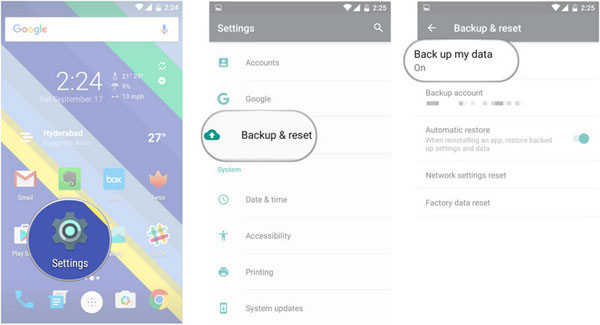
Шаг 3. После завершения процесса резервного копирования вы можете перейти на принимающий планшет Android и выбрать "Настройки" > "Резервное копирование и восстановление" > "Восстановить".
Шаг 4. Войдите в тот же аккаунт Google, в который вы вошли на отправляющем телефоне Android. Следуйте инструкциям на экране, чтобы восстановить все синхронизированные данные обратно на принимающее устройство.
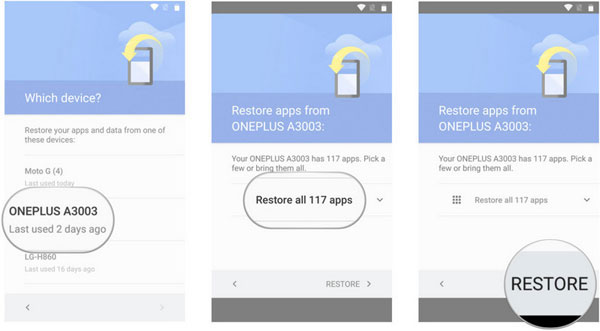
Не пропустите:
Часть 4. Как синхронизировать Android-телефон и планшет одним щелчком мыши (очень просто!)
Наконец, в первую очередь, мы познакомим вас с наиболее прямым и эффективным способом синхронизации телефона с планшетом — с помощью MobiKin Transfer для мобильных устройств. Это профессиональный инструмент для передачи с телефона на телефон, позволяющий передавать практически все, включая контакты, текстовые сообщения, фотографии, журналы вызовов, видео, музыку, приложения и т. д. между двумя устройствами, независимо от того, работают ли они под управлением систем Android или iOS. Кроме того, Transfer for Mobile поддерживает не только мобильные телефоны, но и такие планшеты, как Samsung Tab, Huawei MediaPad, iPad Pro/Air/4/mini и т. д.
Transfer for Mobile поставляется с версиями для Windows и Mac. Вы можете выбрать версию для загрузки в соответствии с вашим компьютером. Программа на 100% безопасна, и вам не нужно беспокоиться о сохранности данных вашего телефона. Вот небольшая таблица конкретных совместимых смартфонов и передаваемых данных. Ознакомьтесь с ним, а затем следуйте за нами в следующий раздел.
Android: Samsung Galaxy, Sony Xperia, HTC One, LG, Google Nexus, Huawei Mate/Ascend, Motorola, Lenovo, Xiaomi, OnePlus и т. д.
iOS: iPhone, iPad, iPod touch
– Контакты, текстовые сообщения, журналы вызовов, документы, заметки, календари, закладки, книги
– Музыка, видео, фото, приложения.


Теперь выполните следующие действия, чтобы узнать, как использовать Transfer for Mobile для синхронизации моего телефона Android с планшетом одним щелчком мыши.
Шаг 1. Загрузите и запустите программу переноса
Загрузите и установите инструмент Transfer for Mobile, а затем запустите его на своем компьютере. Появится основной интерфейс инструмента, как показано на следующем рисунке.
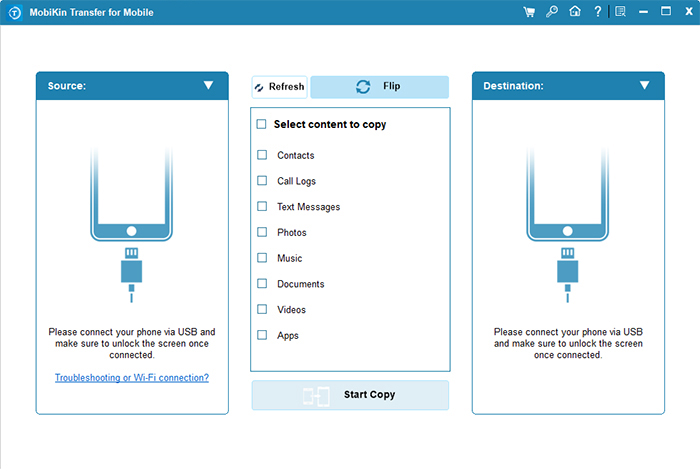
Шаг 2. Подключите телефон и планшет к компьютеру
Подключите телефон и планшет к компьютеру с помощью USB-кабелей, после чего программа обнаружит их и отобразит рядом. Все передаваемые данные будут перечислены в среднем меню, как показано в следующем окне.
Кстати, если вы хотите синхронизировать данные с телефона на планшет, нажмите кнопку "Перевернуть", чтобы поместить телефон слева, а планшет справа.

Шаг 3. Как синхронизировать телефон с планшетом
Отметьте типы данных, которые вы хотите передать, а затем нажмите значок «Начать копирование» на средней панели, чтобы начать передачу данных с исходного телефона на целевой планшет. Например, как синхронизировать приложения между телефоном Android и планшетом? Вы можете просто отметить опцию «Приложения», а затем нажать кнопку «Начать копирование», чтобы начать процесс переноса приложений.
Подождите некоторое время, процесс передачи будет завершен, после чего вы сможете отключить два устройства и проверить переданные данные на своем планшете.
Отзыв редактора: какой из них лучше?
Выше приведены четыре различных способа передачи данных с телефона на планшет. Мы видим, что каждый метод имеет свои преимущества и недостатки. На мой взгляд, поскольку я испробовал все методы, я буду чувствовать, что мне больше всего нравится Transfer for Mobile, потому что он имеет самый высокий показатель успеха, требует кратчайшего времени и наиболее удобен в использовании. Он действительно может сделать передачу в один клик. Более того, он поддерживает устройства Android и Apple и обладает наиболее полным набором функций. Его можно считать самым идеальным инструментом для синхронизации телефона с планшетом.
Почему бы не скачать его, чтобы попробовать? Если это руководство поможет, не забудьте поделиться им с друзьями.
Некоторым пользователям Samsung нравится создавать события календаря или писать заметки на своем телефоне Samsung, и они хотят синхронизировать эти файлы с планшетом для бизнеса. Между тем, некоторые пользователи загружают замечательный фильм на телефон Samsung Galaxy и хотят смотреть его на большом экране планшета. Или некоторые просто хотят синхронизировать важные данные о конфиденциальности между телефоном Samsung и планшетом. Возникает проблема - как синхронизировать телефон и планшет Samsung?
В этой статье мы предлагаем 3 полезных инструмента. Первый — это профессиональная передача данных, которая позволяет перемещать файлы одним щелчком мыши (вы можете быстро просмотреть часть 1 и изучить ее использование во второй части). Второй (в части 3) — это официальное программное обеспечение, которое помогает синхронизировать телефон Samsung с планшетом Samsung. Последний (в части 4) — это учетная запись Google, которая позволяет синхронизировать устройства Samsung из облака.
Часть 1. Как синхронизировать телефон и планшет Samsung с лучшим Samsung для передачи данных на планшет - Samsung Data Transfer
Если вы хотите переместить несколько типов данных одновременно, мы рекомендуем Samsung для переноса данных с планшета — Samsung Data Transfer для прямой синхронизации телефона и планшета Samsung. Это эффективный мобильный инструмент для переноса данных, который позволяет передавать данные с одного устройства на другое одним щелчком мыши.
Программа может работать в четырех режимах: с Android на Android, с Android на iOS, с iOS на Android и с iOS на iOS. Вы можете синхронизировать телефон Samsung с планшетом Android/iPad в разных режимах.
Поддерживаемые файлы:
С телефона Samsung на планшет Android: контакты, журналы вызовов, текстовые сообщения, фотографии, музыка, документы, видео и приложения.
С телефона Samsung на iPad — Контакты и документы.
Поддерживаемые устройства:
Устройства Android: телефоны и планшеты с Android 2.0–Android 9.0, например Samsung Galaxy S10e/ S10+/ S10/ S9+/ S9/ Galaxy Note9/ Note8/ Galaxy A9/ A8, Samsung Galaxy Tab S 10.5, Galaxy Tab S 8.4. , Lenovo Yoga Tablet 2, Google Nexus 9 и т. д.
Устройства iOS: телефоны и планшеты с iOS 5–12, включая iPad Mini, iPad Air, iPod, iPhone X, iPhone 8+/8/7 и т. д.
Две бесплатные пробные версии:


Как синхронизировать телефон и планшет Samsung с Samsung Data Transfer?
Шаг 1. Запустите Samsung to Tablet Transfer — Samsung Data Transfer на своем компьютере.
Если вы запустите программу, вы можете войти в интерфейс, как показано ниже. Пожалуйста, подключите телефон и планшет Samsung к компьютеру с помощью двух USB-кабелей одновременно. При появлении запроса необходимо включить отладку по USB.

Шаг 2. Исправьте положение устройств.
Убедитесь, что исходное устройство находится слева, а целевое — справа. В противном случае нажмите «Перевернуть», чтобы изменить их стороны.
Шаг 3. Выберите файлы и начните передачу.
После того как программа обнаружит ваш телефон или планшет Samsung, вы сможете получить список типов файлов. Теперь вы можете выбрать, что вы хотите синхронизировать, на средней панели, установить флажки и нажать «Начать копирование».

Шаг 4. Подождите одну минуту, чтобы завершить процесс.
Вы можете проверить процесс передачи в следующем интерфейсе. Продолжительность зависит от размера данных, которые вы выбрали для синхронизации.

Пользователей также интересует:
Часть 2. Как синхронизировать Samsung и планшет с официальным приложением — Samsung SideSync
Samsung SideSync – это новое решение для пользователей Samsung, позволяющее обмениваться данными и экраном между планшетом Samsung и телефоном Galaxy. Вы можете использовать его для синхронизации Samsung Galaxy с планшетом. Он поддерживает телефоны Samsung с Android 4.4 или более поздней версии и планшеты Samsung с Android 5.0 или более поздней версии.
Плюсы:
- Демонстрация экрана телефона Galaxy на планшете.
- Управление телефоном Galaxy на планшете.
– Принимать телефонные звонки и обмениваться текстовыми сообщениями на планшете.
- Плавная синхронизация медиафайлов между телефоном Galaxy и планшетом.
Минусы:
– Боковая синхронизация может не работать на некоторых моделях устройств.
– Нельзя использовать на Galaxy S9 или S9+.
Как использовать SideSync:
Шаг 1. Загрузите и установите программное обеспечение на телефон и планшет Samsung.
Шаг 2. Запустите программу на телефоне или планшете Samsung.
Шаг 3. Подключите телефон Samsung Galaxy к планшету через USB-кабель или Wi-Fi.
Шаг 4. Выберите нужные функции, и вы сможете просто синхронизировать смартфон Samsung с планшетом.
Для получения дополнительной информации посетите официальный веб-сайт Samsung.

Часть 3. Samsung Cloud Sync — как синхронизировать телефон и планшет Samsung с аккаунтом Google
Учетная запись Google – это надежный инструмент для пользователей Android, с помощью которого можно выполнять резервное копирование и восстановление данных мобильного телефона по беспроводной сети. Обычно мы используем его для синхронизации файлов из облака на устройства Android. Вы можете загрузить данные Samsung в учетную запись Google и синхронизировать данные со смартфоном или планшетом Samsung Galaxy, используя ту же учетную запись. Конечно, вам нужно создать учетную запись на устройстве Android, если у вас ее нет.
Поддерживаемые файлы:
Данные приложения, календарь, Chrome, Gmail, видео, музыка, фотографии, контакты и т. д.
Синхронизировать телефон Samsung/планшет Android с учетной записью Google:
Перейдите в «Настройки» > «Облако и учетные записи» > нажмите «Учетные записи» > нажмите «Google» > выберите контент, который вы хотите синхронизировать с планшетом > нажмите «Еще» (кнопка с тремя точками) > «Синхронизировать сейчас».
Процесс может отличаться на разных устройствах, дополнительную помощь можно найти на официальном сайте.

Вам может понравиться:
Заключительные мысли:
Вы можете выбрать один из способов синхронизации телефона и планшета Samsung. Учетная запись Google является наиболее распространенным инструментом для пользователей Android для резервного копирования, восстановления и обмена данными Android. SideSync — это новый инструмент Samsung для обмена данными, но он все еще имеет некоторые ограничения. Передача данных с Samsung на планшет — Samsung Data Transfer является наиболее эффективной и совместимой программой, позволяющей перемещать несколько типов файлов одним щелчком мыши.

Некоторые люди не предпочитают iPhone. Для некоторых настраиваемая и более гибкая природа телефона Android гораздо привлекательнее, чем аппаратное обеспечение и престиж продуктов Apple.Конечно, его доступность также может иметь какое-то отношение к этому. Благодаря большому количеству приложений, оптимизированных в первую очередь для смартфонов, синхронизировать телефон Android с планшетом относительно просто. Возможно, вы хотите:
– Используйте Google Планета Земля, но не любите щуриться при просмотре названий улиц.
- Возможно, вы хотели бы играть в свою любимую игру на 10-дюймовом экране.
– Возможно, вы нашли видео или фильм на своем смартфоне и хотели бы посмотреть его, как обычный человек.

Итак, возникает проблема: как перенести данные с телефона Android на другие устройства, например планшет Android или Apple iPad?
Часть 1. Лучший инструмент Android для планшета, который поможет вам синхронизировать телефон Android с планшетом
Вот почему вам нужно использовать передачу данных с телефона на планшет — Coolmuster Mobile Transfer. Это программное обеспечение позволяет передавать контакты, текстовые сообщения, журналы вызовов, фотографии, музыку, видео, электронные книги и все приложения с Android на телефоны или планшеты Android, а также позволяет передавать контакты, электронные книги (PDF и ePub) с Android на iPad.
Он также совместим практически с любым поставщиком услуг сотовой связи. Чтобы синхронизировать телефон Android с планшетом, независимо от того, планшет Android или Apple iPad, сначала загрузите приложение «Передача с телефона на планшет» на свой компьютер с помощью кнопок загрузки ниже. Бесплатная пробная версия предназначена для того, чтобы вы могли попробовать эту программу. Просто нажмите, чтобы загрузить его. Затем прочитайте следующее руководство, чтобы узнать, как синхронизировать телефон Android с планшетом.


Часть 2. Синхронизация телефона Android с планшетом/iPad Android с помощью Mobile Transfer
Шаг 1. Запустите программу переноса Android на планшет
Запустите программу после того, как вы подключили к компьютеру телефон Android и планшет, с которым вы хотите его синхронизировать (для выполнения этой операции вам потребуются два разных USB-кабеля). Запустите программное обеспечение на своем компьютере, и вы можете получить интерфейс, как показано ниже.

Шаг 2. Выберите данные, которые хотите перенести
Вы увидите на экране значки для обоих ваших устройств и список всех типов данных, которые вы можете передавать с одного устройства на другое. Это представляет собой весь контент, который вы можете синхронизировать с исходного телефона на любой планшет, который у вас есть. Отметьте все поля, соответствующие конкретным данным, которые вы хотите перенести с исходного телефона Android на планшет.

Шаг 3. Синхронизируйте данные телефона Android с планшетом прямо сейчас
После того, как вы отметите все поля, которые хотите синхронизировать с планшетом, нажмите кнопку "Начать копирование" посредине. Вы увидите другой экран, показывающий ход передачи данных.

Не отключайте телефон во время передачи. Как только этот экран исчезнет, ваш телефон Android и планшет будут полностью синхронизированы. Это так просто!


Вам может понравиться:
Часть 3. Синхронизация телефона Android с iPad с помощью приложения Move to iOS
Move to iOS – это приложение Apple, которое помогает пользователям быстро и легко перемещать важные файлы данных с устройств Android на устройства iOS, например iPhone и iPad. С помощью этого приложения мы можем безопасно передавать фотографии, видео, списки контактов, тексты, музыкальные треки, календари и другую информацию с Android на iPhone/iPad за считанные минуты. Стоит отметить, что весь процесс работы безопасен и надежен и не приведет к потере данных.
С помощью этого приложения вы, наконец, можете попрощаться с громоздким и трудоемким процессом переноса. Просто откройте приложение, подключитесь к устройству, выберите файл, который хотите переместить с Android на iPad, и, наконец, нажмите кнопку «Перенос», чтобы начать процесс. Приложение Move to iOS поддерживает все устройства Android и iOS.Следующее простое трехэтапное руководство покажет вам, как освоить приложение "Перенос на iOS" и быстро начать переносить файлы с телефона Android на iPad.

Шаг 1. Загрузите приложение Move to iOS на свое устройство Android
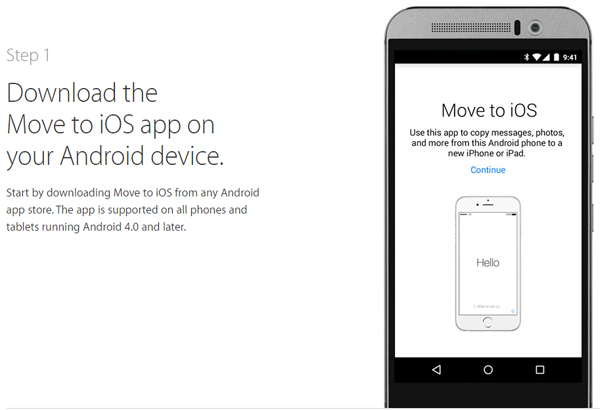
Шаг 2. Выберите нужные данные Android и передайте их по Wi-Fi
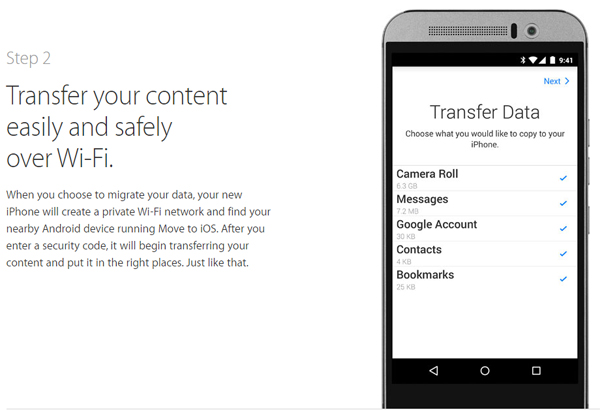
Шаг 3. Начните работу с новым iPhone
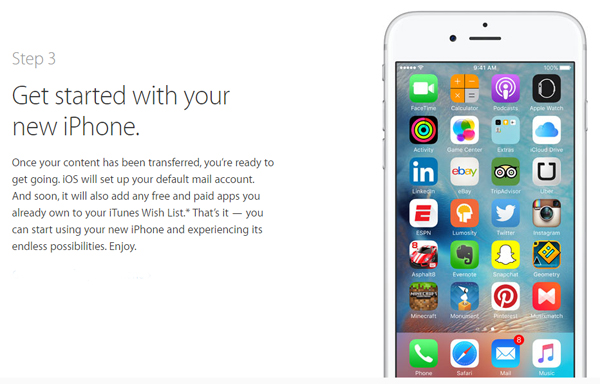
Приложение "Перенос на iOS" — один из самых быстрых и безопасных способов перемещения важной информации между двумя устройствами без риска потери важной информации во время переноса.
Слова в конце:
Если вы не хотите мучиться с приложением Apple Move to iOS, Coolmuster Mobile Transfer будет лучшим выбором для синхронизации телефона Android с планшетом Android или iPad. Более того, он поддерживает передачу данных с Android на Android, что недоступно функции Move to iOS. Версия Mobile Transfer для Mac даже позволяет создавать резервные копии данных телефона на компьютер и восстанавливать файл резервной копии с компьютера на телефон. Итак, если вы все еще не решаетесь выбрать, какой инструмент поможет вам синхронизировать телефон Android с планшетом, вы не пожалеете, выбрав Mobile Transfer.
Читайте также:

